តារាងមាតិកា
អ្នកប្រើប្រាស់បានជួបប្រទះបញ្ហាក្នុងការបន្ថែម ឬបង្កើតការគាំទ្រដោយប្រើកម្មវិធីកាត់ Cura ។ នោះហើយជាមូលហេតុដែលខ្ញុំសរសេរអត្ថបទនេះ ដើម្បីស្វែងរកវិធីដែលអ្នកអាចជួសជុលវាម្តង និងសម្រាប់ទាំងអស់គ្នា។
បន្តអាន ដើម្បីស្វែងយល់ពីរបៀបជួសជុល Cura មិនបន្ថែម ឬបង្កើតការគាំទ្រដល់ម៉ូដែលរបស់អ្នក។
របៀបជួសជុល Cura មិនបន្ថែម ឬបង្កើតការគាំទ្រដល់ម៉ូដែល
ទាំងនេះគឺជាវិធីសាស្រ្តចម្បងដើម្បីជួសជុល Cura មិនបន្ថែម ឬបង្កើតការគាំទ្រដល់ម៉ូដែល៖
- បង្កើតជំនួយរបស់អ្នកគ្រប់ទីកន្លែង
- កែសម្រួលការកំណត់តំបន់ជំនួយអប្បបរមា
- ដំឡើង/បន្ថយកម្មវិធី Cura Slicer
- កែតម្រូវចម្ងាយ XY និងចម្ងាយ Z
- បើកការគាំទ្រ ឬប្រើជំនួយផ្ទាល់ខ្លួន
បង្កើតការគាំទ្ររបស់អ្នកគ្រប់ទីកន្លែង
វិធីមួយដើម្បីជួសជុល Cura មិនបន្ថែម ឬបង្កើតការគាំទ្រដល់គំរូគឺត្រូវផ្លាស់ប្តូរការកំណត់ទីតាំងគាំទ្រទៅគ្រប់ទីកន្លែង។ អ្នកអាចធ្វើវាបានដោយស្វែងរកការកំណត់ទីតាំងជំនួយ ហើយប្តូរវាពីលំនាំដើម Touching Build Plate ទៅគ្រប់ទីកន្លែង។
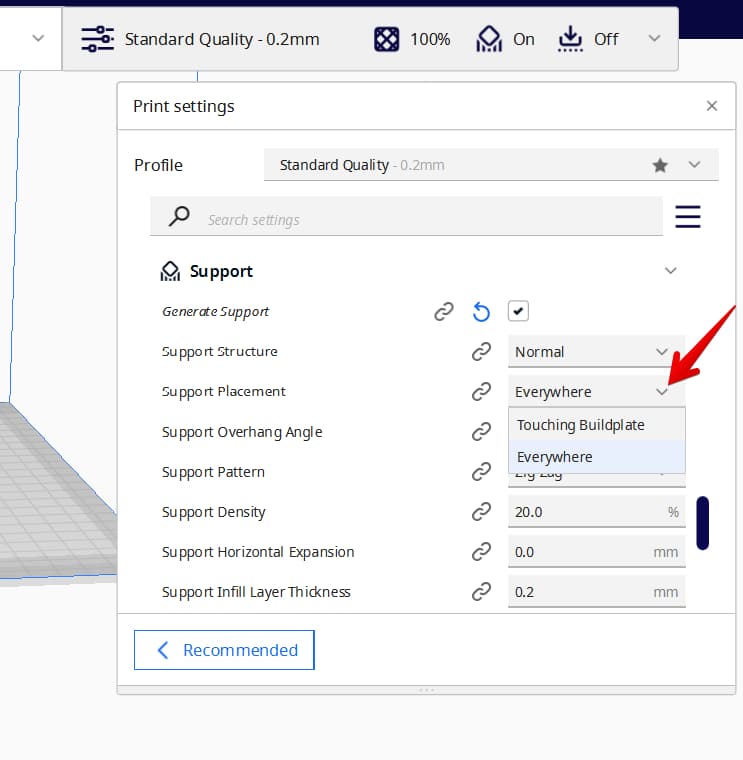
អ្នកចូលចិត្តបោះពុម្ព 3D ជាច្រើនបានណែនាំឱ្យធ្វើដូចនេះព្រោះវាបានជួយ អ្នកប្រើប្រាស់ជាច្រើនដែលកំពុងជួបប្រទះបញ្ហាជាមួយនឹងជំនួយនៅពេលបោះពុម្ព។
វិធីសាស្ត្រនេះបានដោះស្រាយបញ្ហារបស់អ្នកប្រើម្នាក់ដែលកំពុងជួបការលំបាកក្នុងការបង្កើតការគាំទ្រសម្រាប់ផ្នែកខ្លះនៃគំរូរបស់គាត់។
អ្នកប្រើប្រាស់ម្នាក់ទៀតដែលមានទម្លាប់ ការគាំទ្រមិនត្រូវបានបង្ហាញផងដែរបានដោះស្រាយបញ្ហារបស់គាត់ដោយការផ្លាស់ប្តូរការកំណត់ការដាក់ការគាំទ្ររបស់គាត់។ បន្ទាប់មកគាត់បានប្រើគាំទ្រ blockers ដើម្បីទប់ស្កាត់ការគាំទ្រនៅក្នុងតំបន់ដែលគាត់មិនចង់បាន។
កែតម្រូវការកំណត់តំបន់ជំនួយអប្បបរមា
វិធីមួយផ្សេងទៀតដើម្បីជួសជុល Cura មិនបន្ថែមការគាំទ្រទៅម៉ូដែលគឺដោយការកែតម្រូវតំបន់ជំនួយអប្បបរមា និងផ្ទៃចំណុចប្រទាក់ជំនួយអប្បបរមា។
ការកំណត់ទាំងពីរនឹងមានឥទ្ធិពលលើផ្ទៃនៃផ្នែកជំនួយ និងកម្រិតដែលនៅជិតគំរូដែលការគាំទ្ររបស់អ្នកអាចត្រូវបានបោះពុម្ព។
តម្លៃលំនាំដើមសម្រាប់ផ្ទៃជំនួយអប្បបរមាគឺ 2mm² ខណៈពេលដែលតម្លៃលំនាំដើមសម្រាប់ផ្ទៃចំណុចប្រទាក់ជំនួយអប្បបរមាគឺ 10mm² នៅលើកម្មវិធីកាត់ Cura ។
ប្រសិនបើអ្នកព្យាយាមបោះពុម្ពជំនួយរបស់អ្នកជាមួយនឹងតម្លៃតូចជាងលំនាំដើម ពួកវានឹងមិនត្រូវបានបោះពុម្ពទេ។
អ្នកប្រើប្រាស់ម្នាក់ដែលមានបញ្ហាជាមួយនឹងការគាំទ្ររបស់គាត់ត្រូវបានបញ្ឈប់ពាក់កណ្តាលនៃការបោះពុម្ពនោះ បានដោះស្រាយបញ្ហារបស់គាត់ដោយទម្លាក់តំបន់រំខានជំនួយអប្បបរមាលំនាំដើមរបស់គាត់ពី 10mm² ទៅ 5mm²។
អ្នកប្រើប្រាស់ម្នាក់ទៀតដែលមិនអាចទទួលបានការគាំទ្រសម្រាប់ ការហៀរសំបោររបស់គាត់ទាំងអស់ បានដោះស្រាយបញ្ហារបស់គាត់ដោយបន្ថយការកំណត់តំបន់ជំនួយអប្បបរមារបស់គាត់ពីលំនាំដើម 2mm² ទៅ 0mm²។
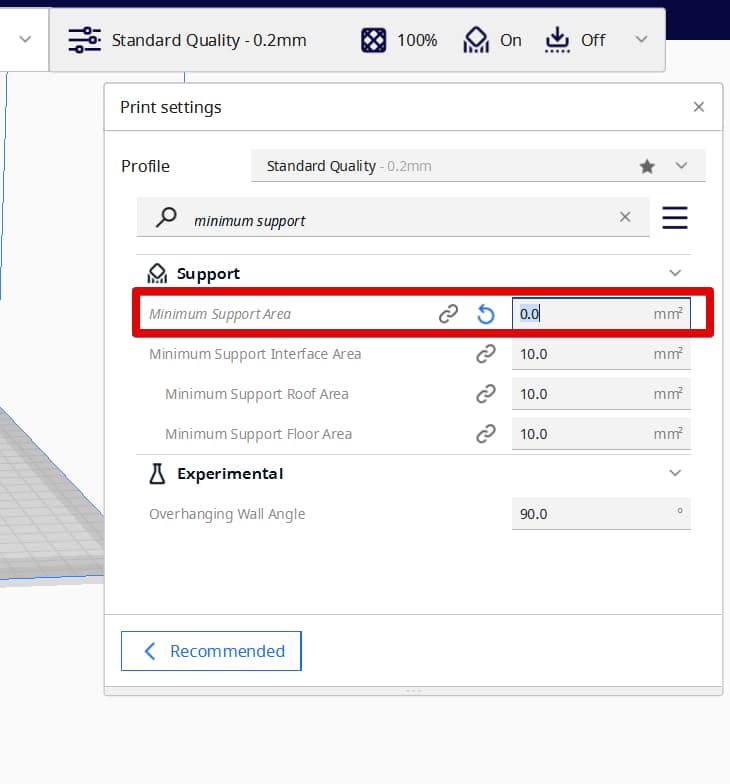
ដំឡើង/បន្ទាបកម្មវិធី Cura Slicer Software
អ្នកក៏អាចជួសជុល Cura ដែលមិនបន្ថែមការគាំទ្រដល់ម៉ូដែលមួយដោយការអាប់ដេត ឬបន្ទាបកម្មវិធី Cura slicer ។
មានកំណែជាច្រើននៃកម្មវិធី Cura ។ ពួកវាខ្លះហួសសម័យ ហើយខ្លះទៀតអាចជួសជុលបានដោយប្រើកម្មវិធីជំនួយពីទីផ្សារ ហើយត្រូវដឹងថាការអាប់ដេតខ្លះអាចមកជាមួយកំហុស និងចំណាយពេលបន្តិចដើម្បីជួសជុល ទោះបីជាទាំងនេះក៏ដោយ។បច្ចុប្បន្ននេះកម្រមានណាស់។
អ្នកប្រើប្រាស់ម្នាក់ដែលកំពុងជួបប្រទះបញ្ហាជាមួយនឹងជំនួយរបស់គាត់មិនជាប់នឹងគ្រែ បានរកឃើញថាមានកំហុសនៅលើកំណែ Cura របស់គាត់ដែលរារាំងការគាំទ្រពីការជាប់។ ទីបំផុតគាត់បានដោះស្រាយបញ្ហារបស់គាត់ដោយទម្លាក់កំណែ Cura របស់គាត់។
អ្នកប្រើប្រាស់មួយចំនួនក៏បានដោះស្រាយបញ្ហាជាមួយ Cura និងការគាំទ្ររបស់ពួកគេដោយការទទួលបានកម្មវិធីជំនួយពីទីផ្សារ។
មួយក្នុងចំណោមពួកគេដែលបានទាញយក Cura 5.0 កំពុងតស៊ូស្វែងរកវិធីបង្កើតការគាំទ្រផ្ទាល់ខ្លួន។ គាត់បានដោះស្រាយបញ្ហារបស់គាត់ដោយដំឡើងកម្មវិធីជំនួយផ្នែកជំនួយផ្ទាល់ខ្លួនពីទីផ្សារ។
អ្នកប្រើប្រាស់ម្នាក់ទៀតកំពុងជួបប្រទះបញ្ហាជាមួយនឹងការគាំទ្ររបស់គាត់បង្ហាញមុនពេលកាត់ ប៉ុន្តែបាត់បន្ទាប់ពីវា។
គាត់បានដោះស្រាយបញ្ហានេះដោយ ការទាញយកកម្មវិធីជំនួយ Mesh Tools ពីទីផ្សារ ដែលគាត់បានប្រើដើម្បីជួសជុលម៉ូដែលដោយជ្រើសរើសជម្រើស Fix Model Normals។
កែសម្រួល XY Distance និង Z Distance នៅលើ Support Setting
បានណែនាំមួយផ្សេងទៀត វិធីដើម្បីជួសជុល Cura មិនបន្ថែម ឬបង្កើតការគាំទ្រដល់គំរូគឺដោយការកែតម្រូវចម្ងាយ XY និង Z ចម្ងាយ។
ពួកវាវាស់ចម្ងាយរវាងរចនាសម្ព័ន្ធគាំទ្រ និងគំរូក្នុងទិសដៅ XY (ប្រវែង និងទទឹង) និង Z ទិសដៅ (កម្ពស់) ។ អ្នកអាចស្វែងរកការកំណត់ទាំងពីរដើម្បីចូលប្រើពួកវា។
អ្នកប្រើប្រាស់ម្នាក់កំពុងជួបការលំបាកក្នុងការដាក់រចនាសម្ព័ន្ធគាំទ្រនៅលើការព្យួរលើគំរូរបស់គាត់។ គាត់បានដោះស្រាយបញ្ហាដោយការកែសម្រួល XY Distance រហូតដល់ការគាំទ្របង្ហាញឡើង ដែលជាល្បិចសម្រាប់គាត់។
សូមមើលផងដែរ: មគ្គុទ្ទេសក៍ Ultimate Marlin G-Code - របៀបប្រើពួកវាសម្រាប់ការបោះពុម្ព 3D 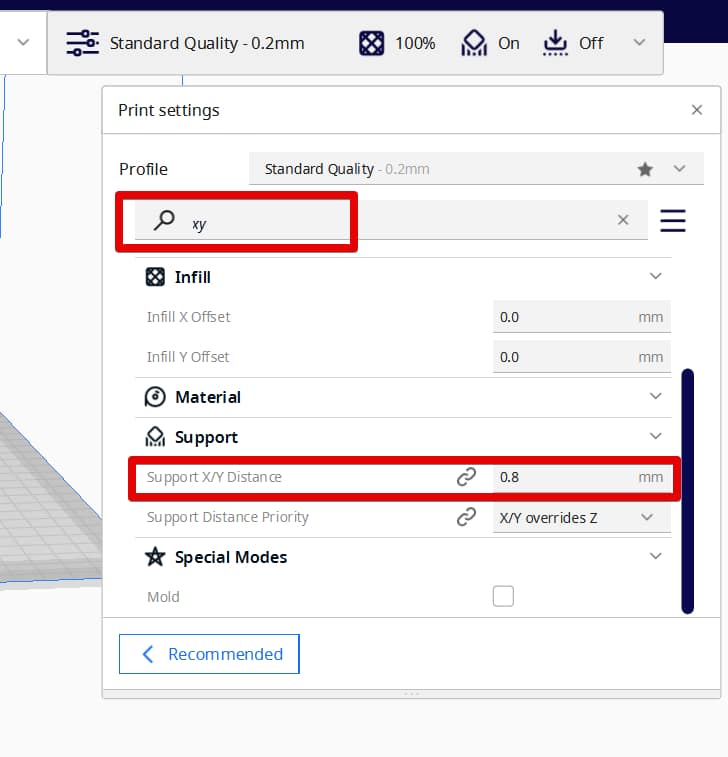
អ្នកប្រើប្រាស់ម្នាក់ទៀតបានតស៊ូជាមួយការបង្កើតការគាំទ្រ បន្ទាប់ពីបើក និងកែសម្រួលចំណុចប្រទាក់ជំនួយរបស់គាត់។
គាត់បានកំណត់លំនាំចំណុចប្រទាក់ជំនួយរបស់គាត់ទៅជាចំណុចកណ្តាល ហើយមានដំបូលជំនួយរបស់គាត់ ចម្ងាយបន្ទាត់នៅ 1.2mm2 ដែលធ្វើឱ្យការគាំទ្ររបស់គាត់តូចចង្អៀត និងពិបាកក្នុងការបង្កើត។
គាត់បានរកឃើញដំណោះស្រាយរបស់គាត់ដោយបើក Support Brim ផ្លាស់ប្តូរលំនាំចំណុចប្រទាក់ជំនួយទៅជាក្រឡាចត្រង្គ និងផ្លាស់ប្តូរការកំណត់អាទិភាពចម្ងាយគាំទ្រទៅ Z បដិសេធ XY ដែល បានដោះស្រាយវា។
អ្នកចូលចិត្តបោះពុម្ព 3D ម្នាក់ទៀតមានគម្លាតធំរវាងវត្ថុ និងរចនាសម្ព័ន្ធជំនួយរបស់គាត់ ហើយបានដោះស្រាយបញ្ហាដោយកែតម្រូវការកំណត់ Support Z Distance របស់គាត់។
ប្រសិនបើអ្នកកំពុងតស៊ូដើម្បីទទួលបានការគាំទ្ររបស់អ្នកឱ្យជិត។ គ្រប់គ្រាន់សម្រាប់ម៉ូដែលរបស់អ្នក អ្នកគួរតែព្យាយាមកាត់បន្ថយ XY Distance និង Z Distance ដូចដែលវាត្រូវបានណែនាំដោយអ្នកចូលចិត្តបោះពុម្ព 3D ជាច្រើន។ ពួកគេក៏ស្នើឱ្យបិទការកំណត់ចំណុចប្រទាក់ជំនួយ ដើម្បីទទួលបានលទ្ធផលប្រសើរជាងមុន។
បើកការគាំទ្រ ឬប្រើជំនួយផ្ទាល់ខ្លួន
ការបើកការកំណត់បង្កើតការគាំទ្រ ឬការបន្ថែមជំនួយផ្ទាល់ខ្លួនក៏ជាវិធីដ៏ល្អក្នុងការជួសជុលផងដែរ។ Cura មិនបន្ថែម ឬបង្កើតការគាំទ្រដល់គំរូទេ។ ជំនួយផ្ទាល់ខ្លួនអាចត្រូវបានទាញយកជាកម្មវិធីជំនួយពីទីផ្សារ។
ជំនួយផ្ទាល់ខ្លួនគឺជាកម្មវិធីជំនួយសម្រាប់ Cura ដែលអនុញ្ញាតឱ្យអ្នកបង្កើតជំនួយដែលអាចប្ដូរតាមបំណងរបស់អ្នកបាន ដែលជាឧបករណ៍មានប្រយោជន៍ខ្លាំងណាស់សម្រាប់អ្នកដែលកំពុងជួបប្រទះបញ្ហា ជាមួយនឹងកម្មវិធីដែលគាំទ្រ។
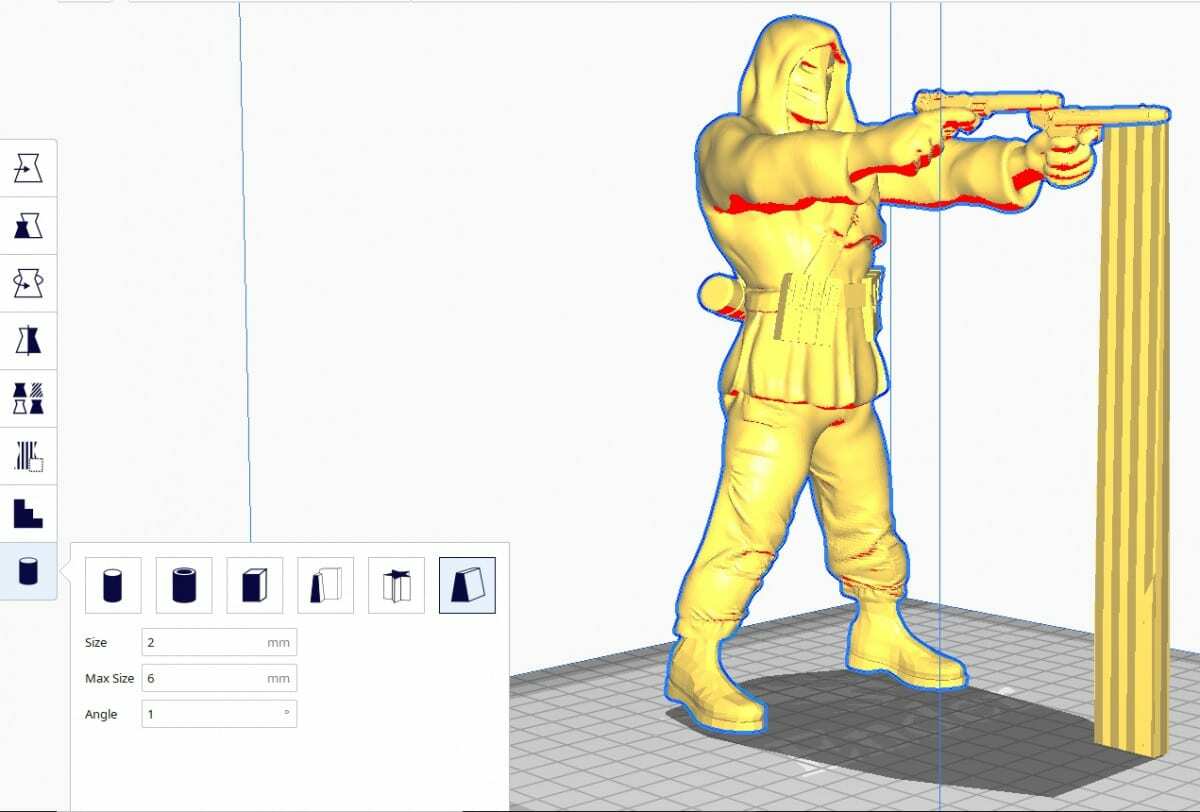
អ្នកប្រើប្រាស់ដែលមានគំរូការធ្លាក់ចេញដោយសារតែកង្វះការគាំទ្របានដោះស្រាយបញ្ហារបស់គាត់ដោយការទាញយកកម្មវិធីជំនួយផ្នែកជំនួយផ្ទាល់ខ្លួន និងបង្កើតការគាំទ្រតាមតម្រូវការសម្រាប់ម៉ូដែលរបស់គាត់។
សូមមើលផងដែរ: វិធី 5 យ៉ាងដើម្បីជួសជុលកម្ដៅក្នុងម៉ាស៊ីនបោះពុម្ព 3D របស់អ្នក – Ender 3 & ច្រើនទៀតអ្នកប្រើប្រាស់ជាច្រើនបានផ្តល់អនុសាសន៍ឱ្យបើកការកំណត់ជំនួយ ដើម្បីដោះស្រាយបញ្ហាដូចគ្នា។ វាគឺជាការកំណត់ដែលនឹងបង្កើតការគាំទ្រដោយស្វ័យប្រវត្តិសម្រាប់ម៉ូដែលរបស់អ្នក ខណៈពេលដែលអ្នកប្រើប្រាស់អះអាងថាពួកគេមានទំនោរហួសហេតុ ពួកគេក៏មានទំនោរក្នុងការដោះស្រាយបញ្ហាប្រភេទនេះផងដែរ។
អ្នកប្រើប្រាស់ម្នាក់ ដែលកំពុងតែតស៊ូដើម្បីទទួលបានការគាំទ្រនៅលើម្រាមដៃ នៃម៉ូដែលរបស់គាត់ បានរកឃើញការជួសជុលរបស់គាត់ដោយបង្កើត Custom Supports សម្រាប់តែម្រាមដៃប៉ុណ្ណោះ។
អ្នកប្រើប្រាស់ម្នាក់ទៀតដែលមានការលំបាកក្នុងការបង្កើតការគាំទ្រលើវត្ថុរបស់គាត់ក៏បានដោះស្រាយបញ្ហានេះដោយបង្កើត Custom Supports ។
ពិនិត្យមើលវីដេអូ ខាងក្រោមដោយ CHEP អំពីរបៀបបង្កើតជំនួយដោយដៃផ្ទាល់ខ្លួននៅក្នុង Cura។
